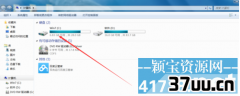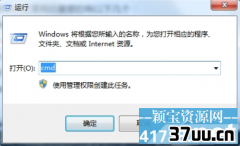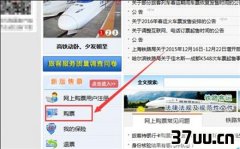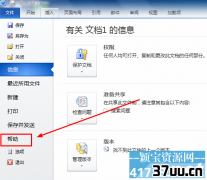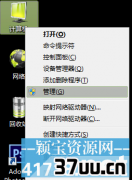客户机,服务器dns设置多少
?? 随着互联网时代的到来,网络已经成为了我们生活中不可缺少的一部分。
网络的运用可不只是单纯的会浏览网页、玩游戏、玩应用,对于互联网的知识我们也需要进行一定的了解。
举个最简单的例子,你知道一个看似简单的浏览网页,电脑是怎样完成的吗?绝不仅仅是用鼠标打开就可以的,是需要经过DNS服务器处理后,我们才能在网上浏览各种不同的网站的。
?? 对于DNS服务器,电脑高手当然非常了解,但是一般的上网一族却不是很清楚。
其实DNS服务器比较通俗易懂的叫法就是域名管理系统,也就是域名解析服务器。
平时我们登录的网站都是由一台一台的服务器所构成的。
在我们登录网站的时候,就需要为这些构成网站的服务器分配一个个的IP地址。
而我们平时登录的网站这么多,我们总不能记住每一个网站的IP地址吧,我们只能记住简单易懂的域名。
这时候就需要DNS服务器了,它可以将我们输入的简单好记的域名,转换成我们浏览网站时使用的IP地址。
DNS服务器设置 今天我们就用比较常见的WindowsServer2008系统,来介绍一下DNS服务器的设置。
首先我们打开电脑,在电脑主界面的左下方点开开始菜单。
在开始菜单中找到管理工具选项,然后用鼠标左键点击管理工具,找到DNS选项,然后用鼠标左键打开DNS管理器。
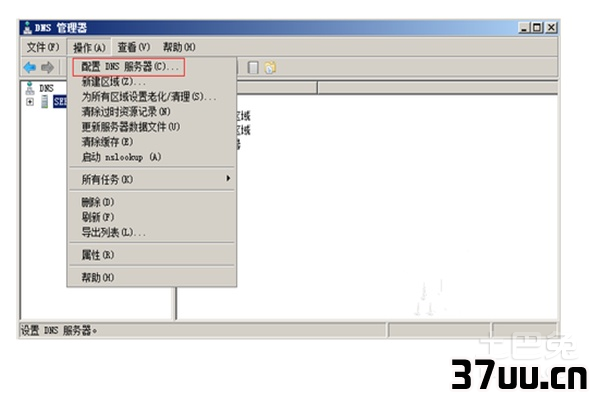
用鼠标左键单击DNS管理器上的操作选项,选择配置DNS服务器,电脑就会自动弹出DNS服务器配置向导,单击下一步,根据自己所使用的网络环境来设置查找区域。

选择区域之后点击下一步,因为我们是将自己的电脑作为DNS服务器,所以选择第一个选项。
单击下一步在弹出来的对话框中,输入域名名称然后点击下一步。
在弹出来的对话框中我们不需要做任何改动,直接点击下一步。
弹出来的是动态更新对话框,我们不需要做任何改动直接点击下一步。
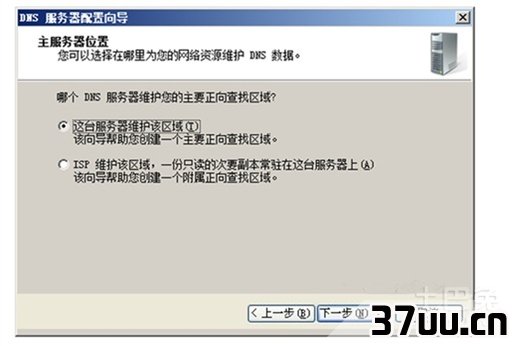
弹出来的是转发器对话框,一般不需要改动,当然您也可以选择不转发查询。
点击下一步,然后点击完成向导配置,这样我们的DNS服务器就设置完毕了。

可以说DNS服务器的出现,彻底地解决了我们在浏览网站的时候,需要记住大量的IP地址的问题。
使得我们在浏览网站的时候更加的简便。
版权保护: 本文由 子车蕊珠 原创,转载请保留链接: https://www.37uu.cn/detail/9467.html
- 上一篇:客户机,服务器dns设置多少
- 下一篇:12306中转,12306怎么查中转